Table des matières
Que vous souhaitiez vous passer de papier cette année, produire de nouveaux supports de formation ou mettre en ligne vos brochures de produits, vous choisirez probablement le format de fichier PDF. Les fichiers Adobe Acrobat sont l'équivalent numérique le plus proche des feuilles de papier. Avec le bon logiciel, vous pouvez faire bien plus que les lire.

PDF est l'abréviation de Portable Document Format (format de document portable) et a été conçu comme un moyen de distribuer des informations par voie électronique tout en conservant le formatage et la mise en page d'origine. Votre document doit avoir le même aspect sur n'importe quel ordinateur, ce qui le rend parfait pour le partage de contenu dont l'aspect doit être correct. Le format est basé sur le langage d'impression Postscript, qui fait d'un fichier Acrobat une impression électronique littérale.de votre document.
Lorsque nous partageons des documents que nous ne voulons pas que les autres modifient, nous utilisons souvent un PDF. Vous ne savez jamais ce que quelqu'un peut faire à un document Word, ou si le document sera identique sur son ordinateur. Mais il est possible de modifier un PDF - il suffit d'avoir le bon logiciel d'édition de PDF.
Dans ce tour d'horizon, nous allons comparer les principales applications capables de travailler avec des PDF et vous aider à trouver celle qui répond le mieux à vos besoins.
Pourquoi me faire confiance pour ce guide du logiciel
Je m'appelle Adrian et j'écris sur des sujets techniques sur SoftwareHow et sur d'autres sites. J'utilise des ordinateurs depuis les années 80 et des fichiers PDF depuis le milieu des années 90, peu après que ce format soit devenu disponible.
Il y a une dizaine d'années, j'ai décidé de me passer le plus possible de papier, en partie parce que c'est meilleur pour l'environnement et en partie parce que j'en avais assez du désordre. J'ai donc acheté un scanner de documents Fujitsu ScanSnap et j'ai commencé à convertir le papier en électrons. J'ai numérisé chaque document au format PDF et j'ai utilisé l'OCR (reconnaissance optique de caractères) pendant le processus de numérisation pour transformer ces images de papier endes documents utiles et consultables.
J'utilise également ce format pour le matériel de formation et les ebooks, et j'ai demandé à ce que mes factures me soient envoyées en PDF au lieu d'être déposées dans ma boîte aux lettres. Et j'ai récemment changé mon habitude de clipper des pages web dans Evernote, et les stocke désormais en PDF.
Au cours des derniers mois, j'ai passé en revue tous les principaux éditeurs de PDF et, dans cet article, je vous aiderai à trouver celui qui répond le mieux à vos besoins.
Clause de non-responsabilité : Le contenu de cette revue est mon opinion personnelle, basée uniquement sur un test minutieux de chaque application. Je n'ai été influencé en aucune façon par les développeurs de logiciels ou par toute autre personne ayant un intérêt dans les applications passées en revue.
Qui devrait se procurer un éditeur de PDF
Le bon logiciel PDF peut vous aider dans de nombreuses tâches. Déterminer les raisons qui sont importantes pour vous est la première étape pour trouver l'application la plus appropriée. Laquelle de ces tâches vous correspond le mieux ?
- Mettre en évidence et souligner le texte dans le matériel de formation PDF pour un cours que vous suivez.
- Corriger une coquille dans un PDF important.
- Effectuer des mises à jour importantes d'un PDF obsolète.
- Prendre des notes sur les modifications que vous souhaitez que quelqu'un d'autre apporte à un document.
- Convertir un PDF en un document Word ou Excel.
- Remplir et signer un formulaire qui a été partagé avec vous en ligne.
- Convertir un grand nombre de documents papier en PDF dans le cadre de la dématérialisation.
- Création de documents et de formulaires PDF complexes pour votre entreprise.
Si un ou plusieurs de ces scénarios vous décrivent, le bon logiciel PDF vous facilitera la vie.
En revanche, si vous n'utilisez les PDF qu'à titre de référence, par exemple pour stocker des manuels d'articles ménagers, vous n'avez pas besoin d'une application spéciale. Adobe Acrobat Reader ou l'application Preview d'Apple (pour les utilisateurs de Mac uniquement) suffisent. Ils vous permettront de lire les PDF, de surligner les informations importantes et même de remplir et de signer des formulaires PDF.
Meilleur logiciel d'édition de PDF : les gagnants
Meilleur choix : PDFelement (Windows et Mac)

PDFelement permet de créer, d'éditer, d'annoter et de convertir facilement des fichiers PDF. L'application est performante, stable et étonnamment facile à utiliser. Lorsque nous avons examiné PDFelement pour la première fois, nous avons été ravis de constater qu'elle parvenait à trouver un équilibre entre le coût, la facilité d'utilisation et un ensemble complet de fonctionnalités.
Cet équilibre en fait l'éditeur de PDF que je recommande à la plupart des utilisateurs professionnels. Il répondra à vos besoins sans que vous ayez besoin de suivre un cours ou de lire un manuel. C'est également l'application la moins chère que nous avons examinée.
La plupart des utilisateurs se contenteront des fonctionnalités de la version Standard, tandis que la version Professionnelle est encore plus performante. Nous vous suggérons de choisir la version qui vous convient en évaluant la version d'essai gratuite.
Vous pouvez vous faire une idée plus complète des fonctionnalités de PDFelement en lisant ma première critique. Pour l'instant, je vais mettre en évidence quelques fonctionnalités clés et expliquer ce qu'elles signifient pour vous.
PDFelement possède de nombreuses fonctionnalités d'Adobe Acrobat Pro (notre choix pour l'éditeur de PDF le plus puissant) tout en conservant la simplicité d'applications plus conviviales comme PDF Expert et PDFpen. Prenons l'édition, par exemple. Contrairement aux programmes plus simples, vous pouvez modifier des blocs entiers de texte, plutôt qu'une seule ligne à la fois. Une zone de texte est dessinée autour du texte, et vous pouvez ajouter, supprimer ou modifier le texte.en conservant la police correcte.

L'ajout et le redimensionnement d'images sont également faciles à réaliser, tout comme la possibilité de réorganiser et de supprimer des pages entières.
Un large éventail d'outils de balisage est disponible, que vous pouvez personnaliser à partir du panneau latéral, ce qui est idéal pour votre propre étude ou lorsque vous donnez un feedback sur un document à d'autres personnes.

Les formulaires sont un autre exemple où PDFelement va au-delà de l'essentiel. De nombreuses applications PDF faciles à utiliser vous permettent simplement de remplir des formulaires. PDFelement peut créer rapidement des formulaires complexes à partir de formulaires papier numérisés ou en important des documents Microsoft Office.

Remarquez que tous les champs ont été reconnus automatiquement et qu'ils peuvent être facilement personnalisés.
PDFelement effectue une reconnaissance optique des caractères sur les documents papier numérisés, ce qui vous permet de rechercher du texte ou de le copier dans d'autres documents. L'application est également capable d'exporter un PDF dans les formats Microsoft et Apple courants, ainsi que dans un grand nombre de formats moins utilisés.
Wondershare ne propose pas d'assistance par téléphone ou par chat, mais utilise un système de tickets et offre un système d'aide en ligne complet qui comprend un guide, une FAQ et une section de dépannage.
Obtenir l'élément PDFLe plus rapide et le plus facile : PDF Expert (Mac)

Si vous privilégiez la rapidité et la facilité d'utilisation plutôt qu'un ensemble complet de fonctionnalités, et si vous avez un Mac, je vous recommande PDF Expert C'est l'application la plus rapide et la plus intuitive que j'ai essayée, tout en conservant les fonctions de balisage et d'édition de base des PDF dont la plupart des gens ont besoin. Ses outils d'annotation vous permettent de surligner, de prendre des notes et de griffonner, et ses outils d'édition vous permettent d'apporter des corrections au texte et de modifier ou d'ajuster les images.
Si les outils sont faciles à utiliser, ils sont également un peu moins performants, et l'application n'est pas en mesure de fournir une reconnaissance optique de caractères (OCR) sur les documents numérisés.
Une version d'essai est disponible afin que vous puissiez l'évaluer pleinement. Les étudiants et les professeurs peuvent bénéficier d'une remise éducative. Vous pouvez vous faire une idée plus complète des fonctionnalités de PDF Expert dans ma première critique de PDF Expert. Ici, je vais mettre en évidence les facteurs qui peuvent en faire la meilleure application pour vous.
Les fonctionnalités de l'application sont divisées en deux grandes catégories : Annoter et Modifier. Les outils apparaissent en haut de l'écran, et une sélection minimale d'options apparaît dans le panneau de droite. Par exemple, vous pouvez mettre du texte en surbrillance avec l'icône la plus à gauche, en choisissant la couleur de surbrillance dans le panneau de gauche.

Les autres outils d'annotation fonctionnent de la même manière. Les fonctions d'édition sont basiques, mais elles sont bonnes pour une correction rapide. Le formatage peut être ajusté à partir du panneau de droite.

Il est également facile de réorganiser ou de modifier les images.

Vous pouvez remplir et signer des formulaires avec PDF Expert, mais pas les créer.
L'assistance technique se limite à une base de connaissances et à un formulaire de contact sur le site Web de Readdle. L'assistance téléphonique et le chat ne sont pas proposés, mais il est peu probable qu'ils soient nécessaires étant donné le caractère intuitif de l'application.
Obtenir PDF Expert pour MacLe plus puissant : Adobe Acrobat Pro (Windows & ; Mac)

Adobe Acrobat Pro DC est le programme d'édition de PDF standard de l'industrie, créé par la société qui a inventé le format. Il est conçu pour ceux qui ont besoin du jeu de fonctions le plus complet et qui sont prêts à s'engager à apprendre le fonctionnement du programme.
Toute cette puissance a un prix : les abonnements coûtent au moins 179,88 dollars par an. Mais pour les professionnels qui ont besoin de l'éditeur le plus puissant, Acrobat DC reste la meilleure option. Si vous êtes déjà abonné à Adobe Creative Cloud, Acrobat DC est inclus.
Adobe Acrobat Pro (lire ma critique complète ici) vous permet de créer des PDF détaillés, soit à partir de zéro, soit en important un document créé dans une autre application, par exemple Microsoft Word.
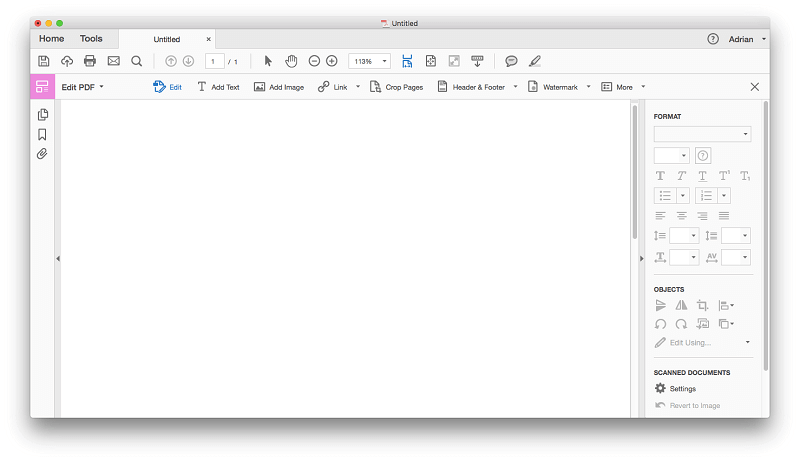
Il est également capable de créer un nouveau PDF à partir d'un site web ou d'un scan. Lorsque vous travaillez avec des documents papier scannés, la reconnaissance optique des caractères d'Acrobat est superbe. Non seulement le texte est reconnu, mais la police correcte est également utilisée, même si l'application doit créer la police automatiquement à partir de zéro. Des formulaires PDF complexes peuvent également être créés, soit à partir de zéro, soit en les important d'une autre application.

Les signatures électroniques sont désormais prises en charge par Document Cloud, et la fonction de signature électronique d'Acrobat est désormais disponible. Remplir et signer vous permet d'utiliser l'application pour remplir le formulaire avec une signature, et la fonction Envoyer pour signature vous permet d'envoyer le formulaire pour que d'autres personnes puissent le signer, et de suivre les résultats.
Les fonctions d'édition d'Acrobat sont également de qualité supérieure et le nouveau texte peut circuler dans la zone de texte, mais il ne passe pas automatiquement à la page suivante.

L'ajout, la réorganisation et la suppression de pages et d'images sont faciles à réaliser avec Acrobat. Le balisage est aisé, grâce aux outils de surlignage et de notes autocollantes fournis.

La possibilité d'exporter et de partager votre travail est une autre fonctionnalité qu'Adobe a portée à un niveau supérieur. Les PDF peuvent être exportés dans de nombreux formats, notamment Microsoft Word, Excel et PowerPoint, même si les documents complexes peuvent ne pas avoir l'air tout à fait corrects dans l'autre application. Les PDF peuvent être partagés avec d'autres personnes sur Document Cloud à l'aide de la fonction Envoyer et suivre et une variété de fonctions de confidentialité et de sécurité sont disponibles.
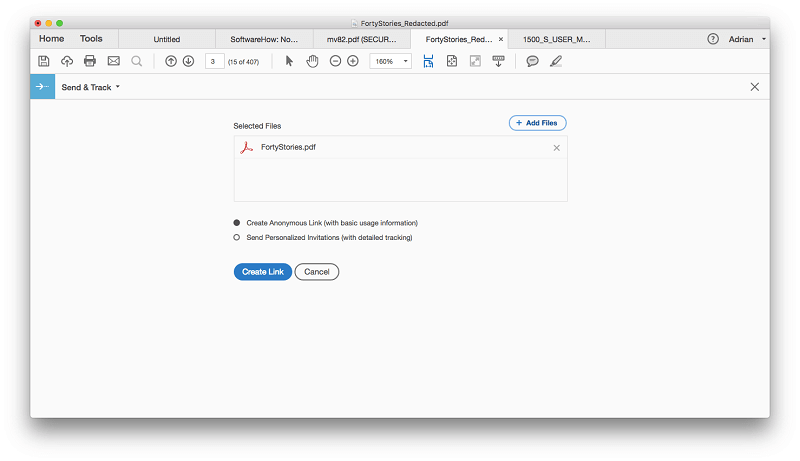
Adobe est une grande entreprise dotée d'un système d'assistance étendu, comprenant des documents d'aide, des forums et un canal d'assistance. L'assistance par téléphone et par chat est disponible, mais pas pour tous les produits et plans.
Obtenir Acrobat Pro DCAutres bons logiciels d'édition de PDF
1. PDFpen

PDFpen est un éditeur de PDF populaire pour Mac uniquement, et offre les fonctionnalités dont la plupart des gens ont besoin dans une interface attrayante. J'ai aimé utiliser l'application, mais elle n'est pas aussi réactive que PDF Expert, pas aussi puissante que PDFelement ou Acrobat Pro, et coûte plus cher que les deux. Mais c'est certainement une option solide et fiable pour les utilisateurs de Mac. L'application a un bon nombre d'outils de balisage, et je les ai trouvés faciles à utiliser.
La modification du texte s'effectue en cliquant sur le bouton Correct Tex t, et permet de corriger les fautes de frappe.
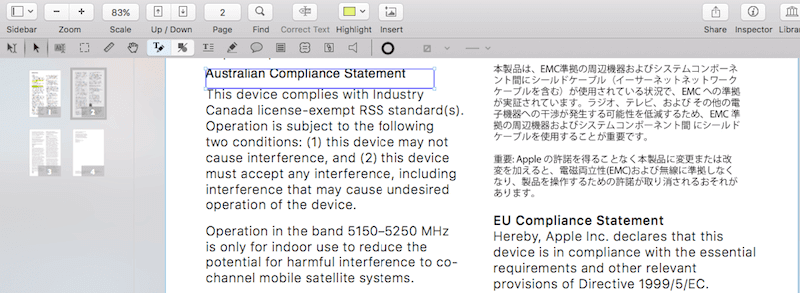
L'application dispose d'une excellente reconnaissance optique de caractères lors de l'importation de documents numérisés, et la version Pro permet de créer des formulaires PDF. L'exportation de PDF au format Word est assez bonne, et le site Web officiel contient des didacticiels vidéo utiles, une base de connaissances et un manuel d'utilisation PDF. Les avis sur cette application sont toujours positifs, et les utilisateurs semblent satisfaits.
2. Able2Extract Pro

Able2Extract Professional (Mac, Windows, Linux) est assez différent des autres applications présentées dans ce tour d'horizon. S'il est capable d'éditer et d'annoter des PDF (mais pas aussi bien que les autres applications que nous couvrons), sa véritable force réside dans la puissance de l'exportation et de la conversion de PDF.
Elle est capable d'exporter un PDF vers Word, Excel, OpenOffice, CSV, AutoCAD, etc. et les exportations sont de très haute qualité, conservant le formatage et la mise en page d'origine du PDF.
L'application dispose de nombreuses options d'exportation que vous pouvez modifier pour créer le résultat exact que vous recherchez. J'ai essayé d'exporter une brochure PDF complexe au format .ODT d'OpenOffice, et je n'ai pas pu trouver de défaut. C'était aussi parfait que vous pouvez l'imaginer.

Able2Extract ne se contente pas d'exporter : il est capable de modifier le texte des PDF (une phrase à la fois), de caviarder des informations personnelles, d'ajouter des annotations et d'effectuer la reconnaissance optique de caractères des documents numérisés. Mais l'interface permettant de réaliser ces tâches n'est pas aussi soignée que celle des autres applications. Lisez notre critique complète d'Able2Extract pour en savoir plus.
L'application, qui est la meilleure de sa catégorie en matière de conversion de PDF, n'est pas bon marché, puisqu'elle coûte 149,99 $ pour une licence. Mais si vous ne convertissez des fichiers que pour une durée limitée, l'abonnement mensuel de 34,95 $ vaut vraiment la peine d'être envisagé.
3. ABBYY FineReader

ABBYY FineReader (pour Mac et Windows) est un éditeur de PDF bien connu qui existe depuis un certain temps. La société a commencé à développer sa propre technologie OCR en 1989, et elle est largement considérée comme la meilleure du secteur. Si votre priorité est de reconnaître avec précision le texte dans les documents numérisés, FineReader est votre meilleure option, et de nombreuses langues sont prises en charge.
Les utilisateurs d'Apple doivent savoir que la version Mac est en retard de plusieurs versions par rapport à la version Windows et qu'elle ne dispose pas des dernières fonctionnalités, notamment la possibilité de modifier, de collaborer et de rédiger du texte.
Cependant, le moteur d'OCR est essentiellement le même, ce qui en fait le meilleur choix pour une reconnaissance optique de caractères précise. La version Mac est également beaucoup moins chère, 119,99 $ au lieu de 199,99 $. Lisez notre revue complète de FineReader pour en savoir plus.

Outre l'OCR, FineReader est capable d'exporter avec précision des PDF vers d'autres formats, en conservant la mise en page et le formatage d'origine. À cet égard, il n'est devancé que par Able2Extract. Il est également capable de réorganiser les pages et les zones d'un PDF, mais ce n'est pas la meilleure option si vous avez besoin de modifier et d'annoter vos PDF, surtout si vous êtes un utilisateur de Mac.
Logiciel d'édition PDF gratuit et options
Si vous ne savez toujours pas si vous devez acheter un éditeur de PDF, voici quelques options gratuites et alternatives.
1. utiliser Acrobat Reader ou l'application de prévisualisation d'Apple
Si vos besoins en matière de PDF sont simples, Adobe Acrobat Reader peut faire tout ce dont vous avez besoin. Il vous permet d'ajouter des commentaires et des notes autocollantes, contient des outils d'annotation et de marquage de dessins, vous permet de remplir des formulaires PDF et même d'ajouter une signature. Les outils de commentaires complets ne sont disponibles que dans les PDF pour lesquels les commentaires sont activés.
Si vous utilisez un Mac, le site d'Apple Prévisualisation La barre d'outils de balisage comprend des icônes pour esquisser, dessiner, ajouter des formes, saisir du texte, ajouter des signatures et ajouter des notes contextuelles.

Sur un iPad Pro vous pouvez annoter un PDF à l'aide d'un outil d'annotation. Apple Pencil .
2. modifier le document source au lieu du PDF
Une alternative à l'édition de PDF est d'éditer le fichier source original, par exemple un document Word. Il est assez facile de créer un PDF à partir d'un document. macOS et Windows 10 ont tous deux une option pour créer un PDF dans la boîte de dialogue Imprimer, et si vous utilisez une version plus ancienne de Windows, des utilitaires comme CutePDF font de même. C'est rapide et pratique.
Ainsi, si vous devez apporter des modifications à votre PDF, plutôt que d'éditer directement le PDF, éditez votre document Word et créez un nouveau PDF. Les outils d'édition de Word sont de toute façon supérieurs à ceux de la plupart des éditeurs de PDF.
Bien entendu, pour ce faire, vous devez avoir accès au document source original, ce qui n'est pas toujours possible et constitue l'une des principales raisons pour lesquelles les éditeurs de PDF sont nécessaires.
3. utiliser un format de fichier portable différent
Au fil des ans, diverses alternatives au format PDF ont vu le jour. Elles ont généralement été éphémères, mais certaines, comme DjVu et XPS de Microsoft, existent toujours. Le format PDF est devenu la norme de facto pour la distribution de documents "papier" sous forme numérique. Mais ce n'est pas la seule solution.
À mesure que les ebooks gagnent en popularité, les formats .EPUB et .MOBI (respectivement pour Apple Books et Amazon Kindle) constituent un bon moyen de distribuer des informations longues. Tout comme l'impression au format PDF, vous pouvez transformer un document Word en ebook, ou utiliser des outils gratuits comme Apple Pages et Kindle Create.
Vous pouvez également partager des documents à l'aide de fichiers image. La plupart des scanners peuvent enregistrer au format .TIFF, qui peut être ouvert sur la plupart des ordinateurs. Et vous seriez surpris de savoir combien de fois on m'envoie un document d'une page sous forme d'image. Quelqu'un prendra une photo de la page à l'aide de son smartphone et me la transmettra. Bien sûr, ce n'est pas la meilleure solution pour une documentation officielle, mais cela peut être pratique pour partager des informations dans...la maison en cas d'urgence.
4. qu'en est-il d'une page Web
Enfin, si vous souhaitez partager de la documentation écrite avec d'autres personnes, envisagez une page web. Le langage HTML vous permet de partager du texte, des images, des sons et des vidéos avec le monde entier.
La création d'un site web professionnel peut représenter un travail considérable, mais il existe une multitude de moyens rapides et pratiques de partager des informations sur le web. C'est un sujet pour un autre article, mais Evernote, Google Docs, Tumblr et Medium sont quatre suggestions qui me viennent à l'esprit.
Meilleur logiciel d'édition de PDF : comment nous l'avons testé et choisi
Il n'est pas facile de comparer les éditeurs de PDF. Chacun a ses propres points forts et met l'accent sur des fonctionnalités différentes. La bonne application pour moi n'est peut-être pas la bonne pour vous.
Nous n'essayons pas de donner un classement absolu à ces applications, mais de vous aider à prendre la meilleure décision quant à celle qui vous conviendra le mieux dans un contexte professionnel. Nous avons donc testé manuellement chaque produit, afin de comprendre ce qu'il offre.
Voici les principaux critères que nous avons examinés lors de l'évaluation :
Les fonctions de balisage sont-elles pratiques ?
Lors de l'étude, du marquage, de la révision ou de la modification d'un document PDF, il peut être très pratique d'utiliser des fonctions de marquage telles que le surlignage, les notes autocollantes, le dessin et l'écriture pour faciliter votre réflexion et clarifier votre communication.
Quelle est la capacité des fonctions d'édition ?
Certaines applications PDF sont dotées de fonctions d'édition plus puissantes que d'autres. Certaines ne servent qu'à corriger les fautes de frappe, tandis que d'autres vous permettent d'effectuer des modifications importantes, comme l'ajout d'un nouveau paragraphe ou le déplacement d'une image à un autre endroit. La bonne police de caractères est-elle automatiquement utilisée lorsque vous tapez un nouveau contenu ? L'application est-elle capable de caviarder le texte pour préserver la confidentialité des informations privées ?
Il se peut que vous souhaitiez modifier l'ordre de votre document et non seulement changer quelques mots. L'application vous permet-elle d'ajouter, de supprimer et de réorganiser vos pages ? Cette tâche est-elle facile ?
L'application peut-elle convertir ou exporter des PDF vers d'autres formats de fichiers ?
Plutôt que d'essayer d'éditer un document PDF, il est parfois plus facile de le convertir en un fichier Word ou Excel que vous pourrez modifier à l'aide d'outils que vous connaissez déjà. Vers quels formats de fichiers l'application peut-elle convertir ou exporter ? Able2Extract est spécialisée dans la conversion de PDF en formats texte éditables.
L'application gère-t-elle bien les formulaires PDF ?
Les formulaires PDF sont un moyen courant de faire des affaires. Ils permettent à vos clients d'accéder à des formulaires importants en ligne et de les remplir facilement. L'application vous permet-elle de remplir rapidement et facilement un formulaire PDF ? Pouvez-vous ajouter une signature ?
Certaines applications sont capables de créer des formulaires PDF. Vous pouvez le faire en partant de zéro ou en important un formulaire d'une autre application. Certaines applications reconnaissent automatiquement les champs pour créer rapidement un formulaire PDF à remplir.
L'application peut-elle créer des documents PDF ?
Certaines applications permettent de modifier et d'annoter des PDF existants, mais ne peuvent pas en créer de nouveaux à partir de zéro. D'autres, comme Adobe Acrobat Pro, se concentrent sur la création de fichiers PDF de haute qualité. Certaines applications vous permettent de créer un PDF en important un format de fichier différent, par exemple un fichier Word.
L'application peut-elle convertir des documents scannés en PDF ?
Peut-il faire de la reconnaissance optique de caractères ? Scanner un document papier sur votre Mac est pratique, mais appliquer la reconnaissance optique de caractères pour pouvoir rechercher et copier du texte dans le document est encore mieux.
Combien coûte l'application ?
Certaines applications sont nettement moins chères que d'autres. Voici les applications que nous envisageons par ordre de moindre coût :
- Wondershare PDFelement : Standard $79, Pro à partir de $129
- Readdle PDF Expert : $79.99
- Smile PDFpen : $74.95, Pro $129.95
- InvestInTech Able2Extract : Professionnel $149.99, ou $34.95 pour 30 ans
- Adobe Acrobat DC : Standard à partir de $12.99/mois, Pro à partir de $14.99/mois (soit $179.88/an)
- ABBYY FineReader : pour Windows 199,99 $, FineReader Pro 12 pour Mac 119,99 $.
Quelle est la qualité de l'assistance technique et de l'assistance à la clientèle ?
Une base de connaissances claire et détaillée avec des FAQ peut répondre à toutes vos questions sans que vous ayez besoin d'une assistance supplémentaire. De même, poser des questions à la communauté d'utilisateurs peut également s'avérer très utile, notamment par le biais d'un forum activement modéré. Lorsque vous devez demander de l'aide à un expert, il est utile de pouvoir l'atteindre via plusieurs canaux, notamment le courrier électronique, le chat en direct et le téléphone.
Compatibilité avec les systèmes d'exploitation
Certaines applications ne sont disponibles que pour Mac ou Windows, tandis que d'autres sont multiplateformes, c'est-à-dire qu'elles fonctionnent sur plusieurs systèmes d'exploitation, ce qui peut s'avérer très utile, notamment pour ceux qui possèdent plusieurs ordinateurs équipés de logiciels système différents.
Aperçu de l'industrie du PDF
Avec le bon logiciel, il est possible d'éditer un PDF
Les documents sont normalement distribués sous forme de fichiers PDF une fois qu'ils sont des produits finis, sans aucune autre édition ou modification à apporter. Et normalement, les destinataires des fichiers PDF sont censés les lire et les consommer, et non les modifier et les améliorer.
S'il est vrai que les fichiers PDF ne sont pas aussi faciles à modifier que, par exemple, un fichier Microsoft Word, c'est possible avec le bon logiciel. Adobe Acrobat Pro a permis de créer et de modifier des PDF depuis que le format est disponible, et depuis, un certain nombre d'alternatives sont apparues.
Le format PDF est basé sur le langage d'impression PostScript.
PostScript est un langage de description de page développé par Adobe au début des années 80. Il a été utilisé pour imprimer avec précision des mises en page complexes sur des imprimantes laser, et est devenu très populaire, notamment avec l'essor de la publication assistée par ordinateur plus tard dans la décennie.
Adobe a utilisé PostScript comme base du format PDF dans les années 90. Son objectif était de pouvoir partager des documents, y compris le formatage du texte et les images, d'une manière indépendante du logiciel d'application, du matériel et du système d'exploitation. Un langage de description de page était un point de départ parfait, et a été étendu depuis pour inclure des éléments supplémentaires, tels que des champs de formulaire et des vidéos.
Le format PDF est un standard ouvert
Bien que le format PDF soit un format propriétaire appartenant à Adobe, il est devenu largement utilisé. Dès 1993, Adobe a mis la spécification à disposition gratuitement. En 2008, il a été normalisé en tant que format ouvert (ISO 32000). Sa mise en œuvre ne nécessite pas de redevances.
Les éditeurs de PDF ne sont pas tous coûteux et difficiles à utiliser
Adobe Acrobat Pro est l'éditeur de PDF le plus connu. Il a la réputation d'être cher et difficile à utiliser. Il reste le moyen le plus puissant de créer et de modifier des PDF et c'est un produit que nous recommandons dans cet article.
Mais ce n'est pas la seule option. Certaines des alternatives sont faciles à utiliser et peu coûteuses à l'achat.

